Membangun dari sumber tidak pernah menjadi pilihan paling populer dari pengguna Linux yang kurang berpengalaman yang selalu mencari paket pra-bangun. Ini terutama terjadi pada pengguna Ubuntu yang menyukai kenyamanan dan GUI daripada daya dan terminal. Sayangnya, semua yang ada di dunia Linux pertama kali dirilis sebagai sumber, dan kemudian dikemas untuk berbagai distribusi dan arsitektur, yang berarti bahwa Anda kemungkinan besar tidak akan pernah menemukan paket perangkat lunak versi terbaru yang baru saja dirilis. Untungnya, membangun paket Ubuntu adalah prosedur sederhana yang tidak memerlukan pengetahuan teknis atau coding sama sekali. Berikut panduan langkah demi langkah tentang cara melakukannya.
Menggunakan CheckInstall
Pertama, kita perlu menginstal paket bernama “checkinstall” dengan:
sudo apt-get install checkinstall
Kita akan membutuhkan alat ini dalam proses pembuatan paket. Setelah melakukan ini, kita perlu mendapatkan kode sumber dari perangkat lunak yang ingin kita buat sebagai paket .deb. Dalam contoh saya, saya akan menggunakan kode sumber TerminatorX yang merupakan aplikasi audio synthesizer untuk Linux. Anda dapat menggunakan apa pun yang Anda inginkan, selama Anda memastikan bahwa Anda dapat memenuhi persyaratan ketergantungan untuk itu.
Ekstrak arsip terkompresi dan masuk ke folder yang baru dibuat dan buka sesi terminal baru di dalamnya. Perintah pertama yang harus dimasukkan adalah “./configure” diikuti oleh Enter dan terminal akan mencetak semua dependensi yang hilang.

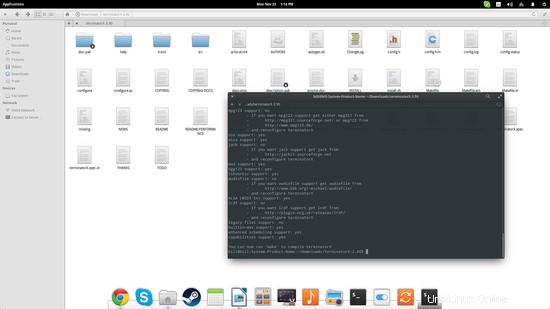
Setelah mengurus semua dependensi dengan menginstal perpustakaan pengembangan tambahan di sistem Anda, Anda dapat melanjutkan dengan memasukkan perintah "make". Tahap ini mungkin memakan waktu cukup lama tergantung pada ukuran perangkat lunak yang ingin Anda buat dan CPU yang memberi daya pada sistem Anda. Sekarang langkah ketiga adalah di mana prosedur pembuatan paket sebenarnya dimulai. Masukkan perintah “sudo checkinstall” dan setelah memasukkan kata sandi root Anda, Anda akan melihat opsi berikut:
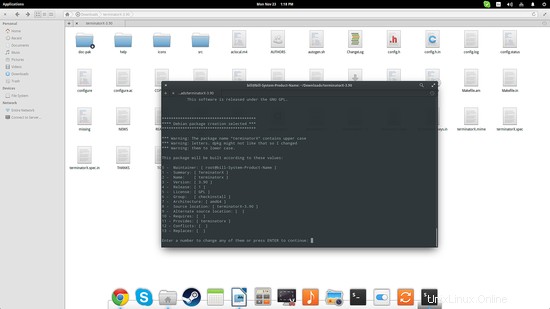
Anda dapat memilih salah satu dari empat belas opsi yang ditawarkan oleh checkinstall sebelum memulai pembuatan paket. Misalnya, Anda dapat menekan "2" dan tekan enter untuk mengubah nama paket yang dihasilkan, atau tekan "8" dan enter untuk memilih lokasi sumber yang berbeda dari yang terminal dibuka. Misalkan saya ingin mengubah arsitektur dari 64-bit yang saat ini menjadi 32-bit sehingga saya dapat menginstal paket di sistem lain juga. Saya harus menekan “7” dan masuk lalu memasukkan tipe arsitektur baru.
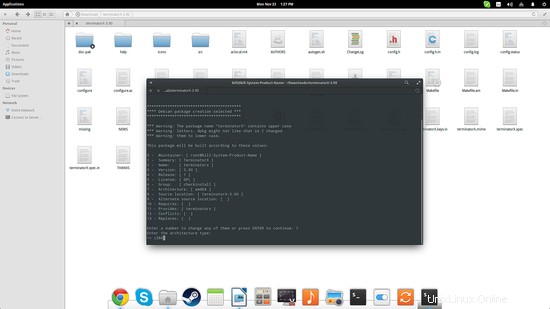
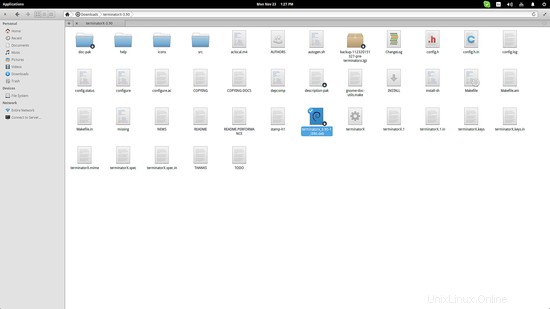
Menggunakan Debreate
Debreate adalah alat GUI langsung yang dengannya Anda dapat membangun paket Debian dari sumber. Anda cukup mengikuti pendekatan langkah demi langkah dengan menambahkan nama paket, versi, email pengelola paket, deskripsi dan kategori singkat, dll.
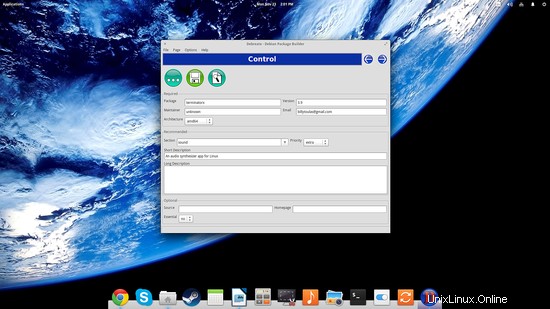
Kemudian Anda dapat mengatur direktori File dan pada dasarnya Anda sudah selesai. Sisanya adalah opsional.
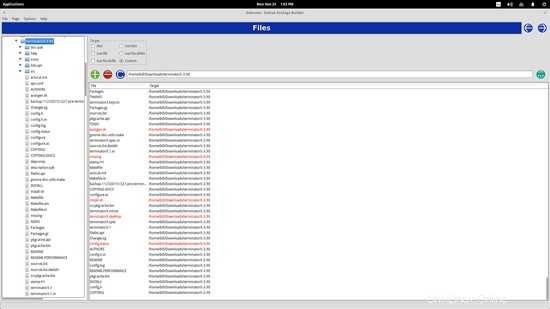
Dengan Debreate, Anda dapat mengatur persyaratan ketergantungan (langkah 3) dengan penamaan paket dan detail versi, menyertakan changelog (langkah 6), dan bahkan mengatur parameter untuk pembuatan peluncur menu. Setelah semua ini selesai, Anda dapat menekan ikon “Mulai Membangun” pada langkah terakhir dan memilih tujuan.

Debreate adalah alat pembuatan paket Debian yang sangat mudah digunakan dan lengkap. Meskipun CheckInstall dapat melakukan pekerjaan itu ketika Anda ingin membuat paket dengan cepat, Debreate dapat memberikan hasil berkualitas lebih tinggi tanpa upaya khusus atau persyaratan pengetahuan.